
Korzystając z technologii EFS, każdy użytkownik systemu Windows może niezawodnie chronić swoje prywatne dane, szyfrując je. W poprzednim artykule szczegółowo przeanalizowaliśmy praktyczne zastosowanie technologii EFS do szyfrowania danych. Inni użytkownicy nie mają dostępu do zaszyfrowanych folderów i plików..
Aby umożliwić innym użytkownikom odszyfrowanie plików zaszyfrowanych za pomocą EFS lub umożliwić pracę z zaszyfrowanymi plikami na innym komputerze, musisz wyeksportować certyfikat EFS i zaimportować go na inne konto / na inny komputer.
Możesz ustalić konto, które zaszyfrowało plik, używając polecenia:
cipher / c c: \ SecretData \ printer.xlsx
Jak widać, ten plik jest szyfrowany przez root.. 
Aby użytkownik mógł pracować z plikiem zaszyfrowanym przy użyciu EFS, konieczne jest, aby certyfikat EFS z kluczem prywatnym użytkownika, który zaszyfrował plik (lub klucz prywatny certyfikatu agenta odzyskiwania Agent odzyskiwania) był przechowywany w lokalnej bazie certyfikatów użytkownika. Certyfikat może zostać wyeksportowany tylko przez użytkownika (w tym przykładzie root) i przeniesiony wraz z hasłem ochrony certyfikatu do innego użytkownika, który musi mieć prawo do pracy z zaszyfrowanymi danymi (ponownie, jeśli wymusisz zmianę hasła użytkownika będącego właścicielem certyfikatu, prześlij poprawny certyfikat za pomocą Klucz EFS nie działa).
Najpierw musisz przenieść certyfikat EFS i powiązany klucz prywatny na komputer, który zawiera zaszyfrowane pliki. Certyfikat i klucz są przechowywane w pliku .pfx otrzymanym od właściciela certyfikatu (wystarczy skopiować ten plik).
Uwaga. Importu certyfikatu należy dokonać z konta, które ma uprawnienia lokalnego administratora.Aby zaimportować certyfikat EFS, kliknij dwukrotnie plik pfx, w wyniku czego uruchomi się Kreator importu certyfikatów. Określ, że certyfikat jest importowany dla bieżącego użytkownika (bieżącego użytkownika) 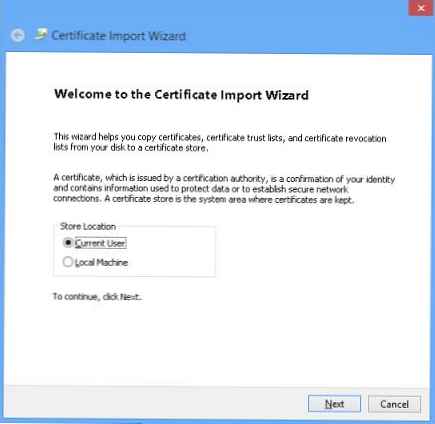
Sprawdź ścieżkę do pliku certyfikatu. 
Następnie musisz podać hasło ochrony certyfikatu określone podczas eksportu.
W razie potrzeby możesz zaznaczyć opcje ochrony klucza prywatnego:
- Włącz silną ochronę klucza prywatnego - przy każdym użyciu certyfikatu wymagane będzie hasło ochrony klucza prywatnego (niezalecane)
- Oznacz ten klucz jako eksportowalny - zezwól na dalszy eksport tego klucza
- Uwzględnij wszystkie rozszerzone właściwości - importuj wszystkie zaawansowane atrybuty (należy wybrać opcję)

Następnie musisz wybrać magazyn certyfikatów. Wybierz Umieść wszystkie certyfikaty w następującym magazyniee i kliknij przycisk przeglądania (Przeglądaj).
Wskazać, że certyfikat będzie przechowywany osobiście (Osobiste) repozytorium i kliknij Okej.
Lewy, aby kliknąć Dalej i Zakończ. Jeśli certyfikat zostanie pomyślnie zaimportowany, pojawi się komunikat.
Import zakończył się pomyślnie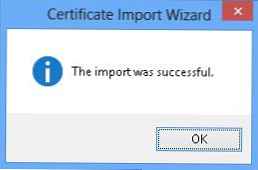
Po zaimportowaniu certyfikatu EFS pojawi się on w konsoli zarządzania certyfikatami (certmgr.msc) w sekcji Osobiste. 
Po zaimportowaniu certyfikatu z bieżącego konta możesz w przejrzysty sposób pracować z danymi zaszyfrowanymi przez EFS lub całkowicie odszyfrować dane poprzez usunięcie atrybutu Szyfruj zawartość, aby zabezpieczyć dane.
Uwaga. Aby system (konto SYSTEM) działał z zaszyfrowanymi plikami, certyfikat EFS użytkownika musi również zostać zaimportowany do sekcji osobistej certyfikatów na komputerze lokalnym (certmgr.msc -> Certyfikaty (komputer lokalny)).











